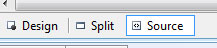14-10-12, 10:38 PM
كاتب الموضوع : أحمد جمال
بسم الله الرحمن الرحيم .السلام عليكم ورحمة الله وبركاته .
الآن نبدا في مجموعة من الدروس عن موضوعنا الاخير لهذه السلسلة ، وهو الموضوع الخاص بتطوير مواقع الإنترنت باستخدام ASP.net .
فيما مضى من الدروس ، كنا نتحدث في عالم ال Console وال Desktop Applications ، وخلال هذه المراحل كنا نعتمد على وجود جهاز واحد للتنفيذ ، وحتى في حالة وجود شبكة فقد كان الوضع يعتمد على عمليات ارسال واستقبال بيانات بين الجهازين او المشاركة في المصادر او الاتصال ب web service كما رأينا ، اما مع عالم ال ASP.net او عالم ال server side languages عموماً فالوضع مختلف نسبياً ، ولذا قبل البداية نحب ان نتعرف على انواع مواقع الإنترنت :
- مواقع ثابتة : هذه المواقع عبارة عن مجموعة من التوصيفات باستخدام HTML ، يمكن استخدام صور وفلاشات وخلافه ولكن لا يوجد اي نوع من انواع المعالجة في هذا الموقع .
- موقع ديناميكية عند العميل : هذا النوع من المواقع يتمتع ببعض انواع المعالجة ولكنها تظل في جانب العميل فقط ، يتم في هذه المواقع استخدام Scripts مثل Java و VBScript ، لكن الصفحة التي تراها امامك تعمل عندك انت فقط .
- مواقع دينامكية : هذا النوع يتم عمل معالجة لبياناته في السيرفر وتحصل انت فقط على الناتج الذي يمكن ان يكون من النوع الأول والثاني ، في هذه الحالة يسمى تطبيق انترنت وليس موقع انترنت .
مثال :
صفحة بريدك الالكتروني التي تراها امامك هي صفحة من النوع الثاني حيث تحتوي على بعض اوامر الجافا سكريبت اضافة لبعض الجداول والحقول وخلافه من HTML ، لكن في الواقع فإن تشكيل هذه الصفحة بهذه الصيغة جاء عن طريق بعض عمليات السيرفر التي قامت بقراءة بعض قواعد البيانات وشكلت لك الجداول التي تحتوي على البريد الوارد لك وخلافه .
لذا في هذه الصفحة انت غير قادر على رؤية اكواد اللغة التي تمت برمجة السيرفر بها ، ولكنك تستطيع مشاهدة النتائج فقط حيث ان عمليات المعالجة تتم على السيرفر فقط .